Datoteke Pages lahko odprete v sistemu Windows s storitvijo Google Drive
- Pages je oblika datoteke, ki deluje samo z izdelki Apple in morda ni združljiva z operacijskim sistemom Windows.
- V idealnem primeru bi moral pošiljatelj pretvoriti dokument v format, združljiv s prejemnikovim operacijskim sistemom, vendar se to ne zgodi vedno.
- Na srečo lahko preprosto odprete datoteko pages v sistemu Windows z različnimi metodami, vključno z orodjem tretjih oseb.

XNAMESTITE TAKO, DA KLIKNETE NA PRENOS DATOTEKE
- Prenesite Restoro PC Repair Tool ki prihaja s patentiranimi tehnologijami (patent na voljo tukaj).
- Kliknite Zaženi skeniranje da poiščete težave z operacijskim sistemom Windows, ki bi lahko povzročale težave z računalnikom.
- Kliknite Popravi vse za odpravo težav, ki vplivajo na varnost in delovanje vašega računalnika.
- Restoro je prenesel 0 bralcev ta mesec.
Format datoteke Pages v Applu je kaj Microsoft Word je uporabnikom sistema Windows. Glede na to, da gre za dva različna operacijska sistema, je odpiranje datotek Page v sistemu Windows lahko kar težavno. Vendar pa to ne onemogoča, kot boste videli spodaj.
Ali lahko odprete dokument Pages v računalniku?
Da, v računalniku lahko odprete dokument Pages, vendar morate upoštevati nekatere pomembne omejitve. Najboljši način je uporaba aplikacije Pages v napravi Mac ali iOS. Toda kaj se zgodi, ko prejmete takšno datoteko v napravi Windows?
Datoteke strani se ne morejo izvorno odpreti v sistemu Windows. Če nimate aplikacije za odpiranje datoteke, si jo boste težko ogledali.
Pošiljatelj bi jo lažje pretvoril v obliko datoteke, ki temelji na sistemu Windows, ker je Microsoft Word najbolj razširjen in najbolj združljiv na svetu programska oprema za obdelavo besedil. Ker format datoteke Pages ni združljiv s sistemom Windows, boste morali pretvori Apple strani v Word.
Kako odprem datoteko Pages v sistemu Windows?
1. Stisnite datoteko
- Najprej ustvarite drugo kopijo datoteke Pages, preden jo stisnete.
- Z desno miškino tipko kliknite datoteko in izberite Preimenuj ikona.

- Zamenjajte .strani razširitev na .zip.
- Ekstrahirajte stisnjeno mapo z enim od vaših orodij za stiskanje.
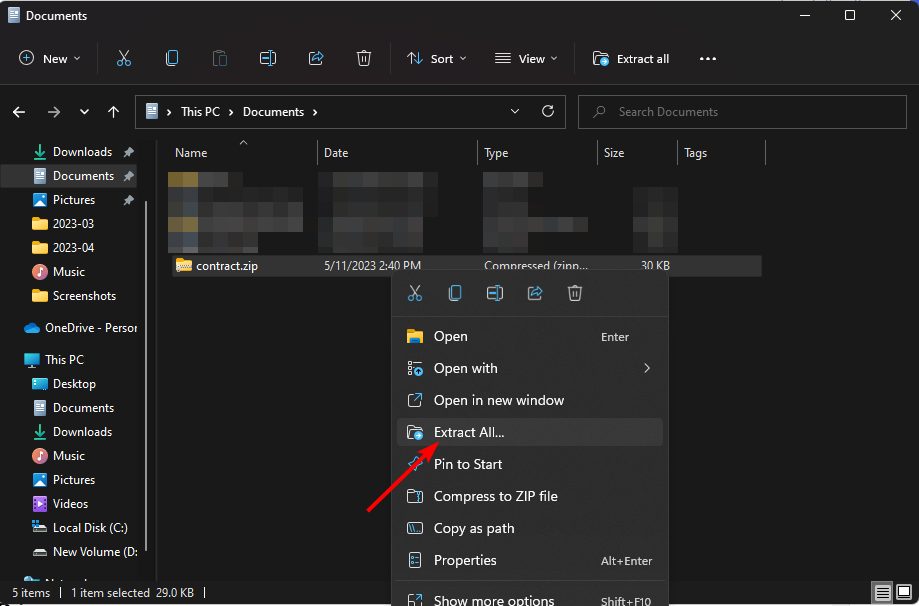
- Po ekstrakciji, ko jo odprete, bo datoteka Pages shranjena kot datoteka PDF in jo lahko odprete.
2. Uporabite Google Drive
- Pomaknite se do brskalnika v računalniku z operacijskim sistemom Windows in prijavite se v svoj Google Drive.
- Naložite datoteko na svoj pogon, če je niste prejeli prek storitve Googe Drive.

- Z desno miškino tipko kliknite datoteko strani in izberite Odpri z nato kliknite na CloudConvert. Če CloudConvert ni na seznamu, ga boste morali najprej namestiti iz Google Workspace Marketplace.

- Če že imate račun pri CloudConvert, lahko nadaljujete, če pa ne, boste preusmerjeni, da ga najprej ustvarite.
- Dovolite CloudConvert dostop do vaših datotek.
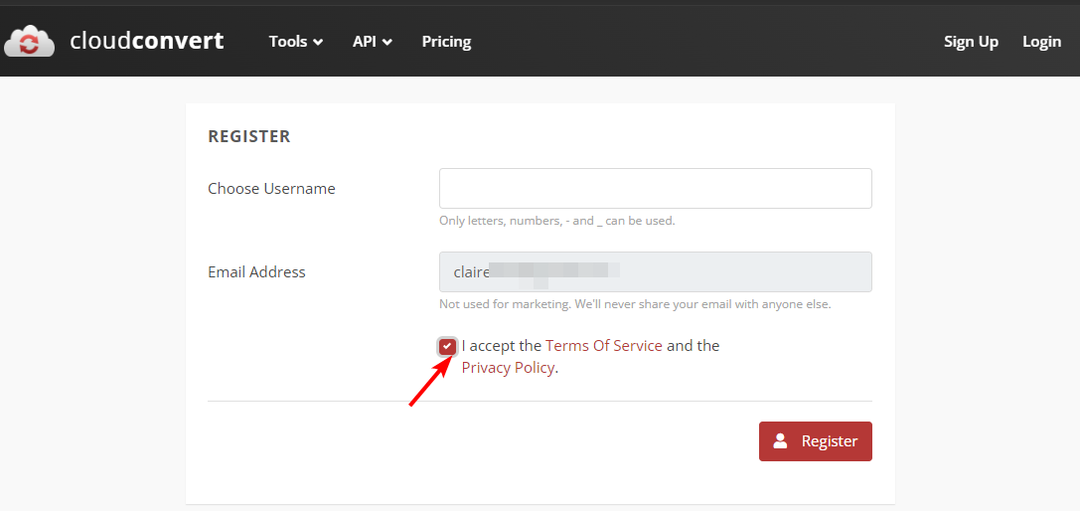
- Poiščite datoteko Pages, kliknite Pretvori vin izberite obliko zapisa Word.
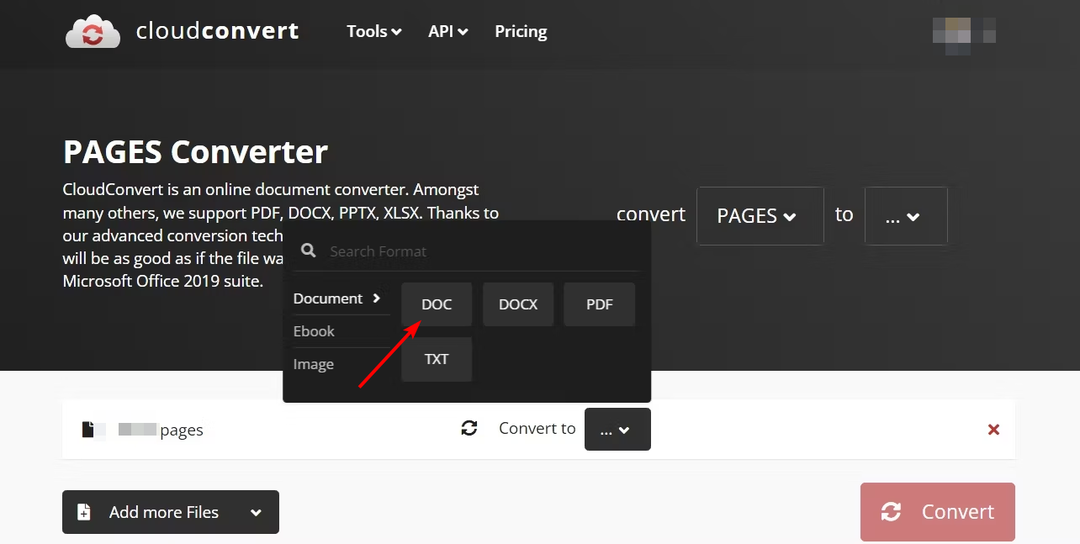
- Preverite Shranite izhodne datoteke v Google Drive Če želite pretvorjeno kopijo shraniti v Google Drive, kliknite Pretvorba.

- Ko končate, kliknite na Prenesi ikona in datoteka bo shranjena na vaš računalnik v formatu Word in jo lahko odprete.
- Omogočite in uporabite oddaljeno namizje v sistemu Windows 11 [5 nasvetov]
- 3 načini za odklepanje BitLockerja brez gesla in obnovitvenega ključa
- usocoreworker.exe: Kaj je to in kako ga onemogočiti
- Windows Installer CleanUp Utility: Kako prenesti in zagnati
3. Uporabite iCloud
- Pomaknite se do brskalnika v računalniku z operacijskim sistemom Windows in prijavite se v svoj račun iCloud.
- Za prijavo vnesite svoj Apple ID in geslo.

- Kliknite na nalaganje ikona.

- V računalniku z operacijskim sistemom Windows izberite datoteko Pages, ki jo želite pretvoriti.
- Kliknite na tri elipse na dnu dokumenta in izberite Prenesite kopijo.

- Prikaže se poziv, ki vas bo vprašal Izberite obliko prenosa. Izberite Beseda.

Orodja za odpiranje datotek so v izobilju; izbrati morate tisto, ki ustreza vašim potrebam. Za pretvorbo datoteke Pages v PDF in pozneje v Word lahko uporabite tudi aplikacijo drugega proizvajalca, kot je Adobe.
Večina teh orodij je na voljo tudi na spletu, tako da vam ni treba skrbeti zaradi prostorske stiske, saj ni potrebe po prenosu aplikacij.
In tako lahko odprete datoteke Pages v napravi Windows. Morda vas tudi zanima ogled Apple fotografij v sistemu Windows, zato ne oklevajte in preverite naš vodnik o tem, kako se tega lotiti.
Spodaj delite z nami vaš najprimernejši način za odpiranje datotek strani v sistemu Windows.
Imate še vedno težave? Popravite jih s tem orodjem:
SPONZORIRANO
Če zgornji nasveti niso rešili vaše težave, se lahko vaš računalnik sooči z globljimi težavami s sistemom Windows. Priporočamo prenos tega orodja za popravilo računalnika (ocenjeno odlično na TrustPilot.com), da jih preprosto obravnavate. Po namestitvi preprosto kliknite Zaženi skeniranje in nato pritisnite na Popravi vse.

![Kako dostopati do koledarja Apple v računalnikih z operacijskim sistemom Windows 10 [Full Guide]](/f/e1334c4af9ac95718b1bf5a289cc419a.jpg?width=300&height=460)
